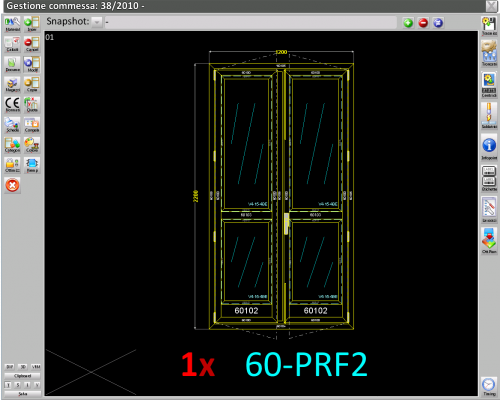Feuille de projet
De Opera Wiki.
(→Descrizione dei contenuti) |
(→Barre latérale gauche (première colonne)) |
||
| (145 versions intermédiaires masquées) | |||
| Ligne 1 : | Ligne 1 : | ||
| + | {{WIP}} | ||
| + | {{BR}} | ||
| - | [[ | + | [[Image: finestragestionecommessa.png|thumb|500px|right]] |
| + | {{NB|Pour accéder à cette fenêtre depuis Opera Job Management : dans l'archive ''Jobs'', appuyez sur [[image:tastogestione.png]]}} | ||
| - | + | C'est sans doute la fenêtre la plus importante d'Opera Job Management. Elle permet de modifier tous les détails relatifs au travail actuel, tels que l'ajout ou la suppression de typologies, ou le changement de leur couleur, et donne accès aux résumés des coûts ainsi qu'à diverses autres informations. De plus, vous pouvez vous connecter à toutes les machines intégrées (par exemple, Infopoints, machines à scier) pour leur envoyer les données du travail. | |
| + | Par défaut, les éléments du travail sont affichés dans l'ordre dans lequel ils ont été ajoutés. Cependant, vous pouvez facilement les réorganiser en utilisant la fonction glisser-déposer. | ||
| - | + | __TOC__ | |
| - | + | ||
| - | + | ||
| + | '''Description du contenu''' | ||
| - | == | + | == Mot-clé == |
| + | [[Image:campochiave.png|thumb|500px|left]] | ||
| + | Le champ Mot-clé vous permet de rechercher rapidement des typologies dans le travail en utilisant des mots-clés, tels que le préfixe du profil ou le nom de la typologie. | ||
| + | {{BR}} | ||
| + | ==Instantanés== | ||
| - | + | [[Image:barrasnapshot.png|thumb|500px|left]] | |
| - | + | Cette barre vous permet de prendre un instantané du travail, en enregistrant toutes les informations actuelles. L'objectif principal de cette fonctionnalité est d'éviter la création de plusieurs versions du même travail, notamment lorsqu'un client demande des devis supplémentaires, comme des options de peinture différentes. | |
| - | + | {{BR}} | |
| - | + | ==Barre latérale gauche (première colonne)== | |
| - | + | ||
| - | ' | + | [[Image:barrasx.png|thumb|right]] |
| - | + | * [[File:tastomateriali.png]] : Ouvre la [[Job Parts List|Job Parts List]], où tous les matériaux associés aux typologies de l'ordre de travail sont listés, y compris leurs poids, prix, état du stock et autres détails pertinents. | |
| - | ''' | + | * [[File:tastocalcoli.png]] : Ouvre la [[Calculations|fenêtre de calculs]], où les coûts de production et les coûts pour le client sont affichés pour l'ordre de travail. |
| - | + | * [[File:tastodocumenti2.png]] : Ouvre l'écran pour ajouter ou modifier les [[Documents|documents]] de l'ordre de travail. | |
| + | * [[File:tastomagazzino.png]] : Ouvre [[Job Inventory|l'inventaire des travaux]] qui vous permet de gérer toutes les opérations liées aux matériaux de l'ordre de travail. | ||
| + | * [[File:tastoCE.png]] : Ouvre la fenêtre de performance des fenêtres pour la certification CE et les déclarations de performance énergétique (uniquement pour l'Italie). | ||
| + | * [[File:tastoenergia.png]] : Ce bouton vous permet de définir les données énergétiques des cadres de fenêtres anciens lors de la rénovation (uniquement pour l'Italie). | ||
| + | * [[File:tastoschede.png]] : Ouvre [[Job Printing options|les options d'impression du travail]]. | ||
| + | * [[File:tastocategorie2.png]] : Vous permet de remplacer la typologie par une autre qui partage le même mot-clé de catégorie. | ||
| + | * [[File:tastoequivalenze.png]] : Ouvre [[Job systems matching]], qui permet de remplacer les éléments constituant différents types de systèmes ou séries. Le matching des systèmes doit être configuré dans l'archive Systems Matching, trouvée dans le menu Typologie. | ||
| + | * [[File:tastoottimizzazione.png]] : Verrouille le processus d'optimisation. Le programme enregistre tous les calculs pour accélérer les optimisations futures. | ||
| + | * [[File:tastox.png|58x58px]] : Enregistre le travail actuel et ferme la fenêtre de gestion du travail. | ||
| + | {{BR}} | ||
| - | + | ==Right sidebar (second column)== | |
| - | + | ||
| - | ''' | + | * [[File:tastoinserisci.png]]: Permet d’ajouter une typologie, un matériau ou d’autres éléments au travail. Sur la page [[Insertion into the job|'''order entry''']], vous pouvez consulter en détail les différentes options disponibles. |
| - | + | ||
| - | + | * [[File:tastocancella.png]]: Supprime un élément du travail. | |
| - | + | ||
| - | + | * [[File:tastomodifica2.png]]: Permet de modifier l’élément sélectionné du travail. | |
| - | + | ||
| - | + | * [[File:tastocopia2.png]]: Permet de dupliquer l’élément sélectionné du travail. | |
| - | + | ||
| - | + | ||
| - | [[File: | + | * [[File:tastoquota.png]]: Permet de modifier les dimensions des typologies (par ex., largeur, hauteur, position de la poignée, etc.) dans le bon de travail. |
| + | S’il n’y a qu’une seule typologie, la fenêtre de modification s’ouvre automatiquement. S’il y en a plusieurs, il faut sélectionner celle à redimensionner. L’interface et les fonctions sont identiques à celles décrites dans le [[Worksheet]] à la section [[Typology Dimensions]]. | ||
| - | + | * [[File:tastocongela.png]]: Permet de geler (désactiver) un élément du bon de travail (par ex., typologie, ligne de matériau). Les éléments gelés ne sont pas pris en compte dans les calculs de coûts ou de matériaux. S’il n’y a qu’un seul élément, il sera gelé immédiatement. Sinon, il faut sélectionner celui à geler. | |
| - | + | ||
| - | + | * [[File:tastocolore.png]]: Permet de modifier la couleur de toutes les typologies du travail en une seule fois. | |
| - | + | ||
| - | + | * [[File:tastoopzioni.png]]: Permet de modifier les options de toutes les typologies du travail. Voir [[The job options]]. | |
| - | + | ||
| - | + | * [[File:tastoalternative.png]]: Ouvre la fenêtre [[Job systems matching]], où vous pouvez définir des systèmes alternatifs pour les typologies du travail. | |
| - | + | * [[File:tastoriempimenti.png]]: Ouvre la [[Panes management|Panes management window]]. | |
| - | + | * [[image:tastoguideorizzontali.png]]: Permet d’ajouter des lignes guides horizontales aux typologies du travail. | |
| + | {{BR}} | ||
| - | [[ | + | {{NB|Si cet ensemble d’options a été défini dans le [[Job options set]], le bouton [[Image:tastosetopzioni.png]] sera activé. Il permet d’appliquer l’ensemble prédéfini aux typologies du travail.}} |
| + | {{BR}} | ||
| - | + | ==Barre latérale inférieure== | |
| - | + | [[Image:barraexport.png|thumb|right]] | |
| - | + | Cette section permet d’exporter les informations du travail et de changer le type d’affichage du travail. | |
| - | + | ||
| - | + | ||
| - | [[File: | + | *[[File:pref_no.png]] |
| - | + | *[[File:viewo.png]] | |
| - | + | *[[File:export3d.png]] [[File:exportdxf.png]] [[File:exportvrm.png]] : les options d’exportation (''3D'', ''DXF'', ''VRM''). | |
| - | + | ||
| - | [[ | + | *[[Image:exportclipboard.png]] : permet de copier toutes les informations du travail dans le presse-papiers. |
| - | + | *[[File:viewunitàdimisura.png]] : permet l’affichage des unités de mesure en pouces. | |
| - | + | ||
| - | + | *[[File:view2unitàdimisura.png]] : permet l’affichage des unités de mesure en pouces et en millimètres, simultanément. | |
| - | + | ||
| - | + | *[[File:viewt.png]] le programme tentera de placer tous les éléments dans la zone visible sans limitation de nombre (un redimensionnement de l’image d’aperçu peut se produire). | |
| - | + | ||
| - | + | ||
| - | + | *[[File:views.png]] : le programme placera uniquement un nombre limité d’éléments dans la zone visible, en ajoutant une barre de défilement pour accéder aux autres. | |
| - | + | ||
| - | + | *[[File:viewl.png]] : le programme affichera une liste des travaux avec des informations générales (par ex. ''Quantité'', ''Nom'', ''Dimensions'', ''Nombre d’articles'', ''Description'') au lieu des images d’aperçu. | |
| - | + | ||
| - | + | ||
| - | + | ||
| - | ''' | + | |
| - | + | ||
| - | ''' | + | |
| - | + | ||
| - | ' | + | |
| - | + | ||
| - | + | ||
| - | + | ||
| - | + | ||
| - | + | ||
| - | + | ||
| - | + | ||
| - | + | ||
| - | + | ||
| - | ''' | + | |
| - | + | ||
| - | + | ||
| - | + | ||
| - | + | ||
| - | + | ||
| - | + | ||
| - | + | *[[File:view$.png]] : le programme affichera une liste des travaux avec un résumé des prix du travail. | |
| - | + | ||
| - | + | *[[File:viewsalva.png]] : permet de sauvegarder le travail tout en chargeant des structures sur le devis sans quitter la fenêtre du travail. | |
| - | + | ||
| - | |||
| - | |||
| - | ''' | + | ;'''Réorganisation et déplacement des éléments dans la zone''' |
| - | + | :L’ordre dans lequel les éléments sont positionnés dans la zone dépend de leur ordre d’insertion, mais ils peuvent être repositionnés librement en utilisant la technique du glisser-déposer. Pour déplacer un élément, il suffit de le sélectionner, de maintenir le bouton de la souris enfoncé, puis de faire glisser l’élément jusqu’au point souhaité. Une confirmation vous sera demandée pour déplacer la typologie. Si elle est confirmée, la typologie sera déplacée et les deux éléments échangeront leurs places. Le glisser-déposer n’est disponible que dans les vues de type T ou S. | |
| + | {{BR}} | ||
| - | + | ==Barre latérale droite== | |
| - | + | [[Image:barradx.png|thumb|right]] | |
| + | * [[File:tastotrasmissione.png]] : permet d’envoyer les informations de coupe à la machine à scier. | ||
| + | * [[File:tastolineadiproduzione.png]] : ouvre la [[Production Line|fenêtre de la ligne de production]] | ||
| + | * [[File:tastotroncatrici.png]] : ouvre [[Saw machines|l’archive des machines à scier]] | ||
| + | * [[File:tastocentridilavoro.png]] : ouvre [[Workcenters|l’archive des centres de travail]] | ||
| + | * [[File:tastosaldatrici.png]] : ouvre [[Welders|l’archive des soudeuses]] | ||
| + | * [[File:tastoinfopoint.png]] : ouvre [[Infopoints|l’archive des Infopoints]] | ||
| + | * [[File:tastotagliavetro.png]] : ouvre la [[Glass cutters management|fenêtre de gestion des coupe-verres]]. | ||
| + | * [[File:tastoetichette.png]] : ouvre [[Labels|l’archive des étiquettes]] | ||
| + | * [[File:tastolavorazioni2.png]] : ouvre [[Job Machinings|l’archive des usinages du travail]] | ||
| + | * [[File:tastocodiciabarre.png]] : ouvre la fenêtre pour éditer les codes-barres des profils du travail. | ||
| + | * [[File:Tastotiming.png]] : calcule les temps d’usinage pour le travail. | ||
| + | * [[File:tastocontrollitiming.png]] : permet la gestion du contrôle qualité des articles. Cette fonctionnalité est disponible uniquement avec une licence Opera InfoPoint active (optionnel). | ||
| + | {{BR}} | ||
| - | + | ==Les icônes à droite de la typologie== | |
| - | + | ||
| - | ''' | + | *[[File:moneta.png|45x50px]] : montre qu’un prix de vente a été saisi dans les données du type. |
| - | + | *[[File:Q.png]] : montre qu’un prix par mètre carré a été saisi dans les données de la typologie. | |
| + | *[[File:U.png]] : montre qu’un '''Prix par longueur (L+H)''' a été inséré dans les données de la typologie. | ||
| + | *[[File:L2.png]] : montre que la typologie a été insérée dans la commande depuis la liste de prix. | ||
| + | *[[File:%.png]] : montre qu’un pourcentage de profit a été saisi dans les données de la typologie. | ||
| + | *[[File:!.png]] : montre qu’une note a été insérée dans les données de la typologie ou qu’il y a des problèmes dans les remplissages ou dans les limites dimensionnelles de la typologie. | ||
| + | {{BR}} | ||
| - | + | ==Related item== | |
| - | + | *[[How to create a job snapshot]] | |
| + | *[[Profit classes]] | ||
| + | *[[Job options set]] | ||
| - | |||
| - | |||
| - | + | <!-- HELP: JM/W1080--> | |
| - | + | [[Category:JM/Manual]] | |
| - | + | ||
| - | + | ||
| - | + | ||
| - | + | ||
| - | + | ||
| - | + | ||
| - | + | ||
| - | + | ||
| - | + | ||
| - | + | ||
| - | + | ||
| - | + | ||
| - | + | ||
| - | + | ||
| - | + | ||
| - | + | ||
| - | + | ||
| - | + | ||
| - | + | ||
| - | + | ||
| - | + | ||
| - | + | ||
| - | + | ||
| - | + | ||
| - | + | ||
| - | + | ||
| - | + | ||
| - | + | ||
| - | + | ||
| - | + | ||
| - | + | ||
| - | + | ||
| - | + | ||
| - | + | ||
| - | + | ||
| - | + | ||
| - | + | ||
| - | + | ||
| - | + | ||
| - | + | ||
| - | + | ||
| - | + | ||
| - | + | ||
| - | + | ||
| - | + | ||
| - | + | ||
| - | + | ||
| - | + | ||
| - | + | ||
| - | + | ||
| - | + | ||
| - | + | ||
| - | + | ||
| - | + | ||
| - | + | ||
| - | + | ||
| - | + | ||
| - | + | ||
| - | + | ||
| - | + | ||
| - | + | ||
| - | + | ||
| - | + | ||
| - | + | ||
| - | + | ||
| - | + | ||
| - | + | ||
| - | + | ||
| - | + | ||
| - | + | ||
| - | + | ||
| - | + | ||
| - | + | ||
| - | + | ||
| - | + | ||
| - | + | ||
| - | + | ||
| - | + | ||
| - | + | ||
| - | + | ||
| - | + | ||
| - | + | ||
| - | + | ||
| - | + | ||
| - | + | ||
| - | + | ||
| - | + | ||
| - | + | ||
| - | + | ||
| - | + | ||
| - | + | ||
| - | + | ||
| - | + | ||
| - | + | ||
| - | + | ||
| - | + | ||
| - | + | ||
| - | + | ||
| - | + | ||
| - | + | ||
Version actuelle en date du 15 septembre 2025 à 19:48
C'est sans doute la fenêtre la plus importante d'Opera Job Management. Elle permet de modifier tous les détails relatifs au travail actuel, tels que l'ajout ou la suppression de typologies, ou le changement de leur couleur, et donne accès aux résumés des coûts ainsi qu'à diverses autres informations. De plus, vous pouvez vous connecter à toutes les machines intégrées (par exemple, Infopoints, machines à scier) pour leur envoyer les données du travail. Par défaut, les éléments du travail sont affichés dans l'ordre dans lequel ils ont été ajoutés. Cependant, vous pouvez facilement les réorganiser en utilisant la fonction glisser-déposer.
Sommaire |
Description du contenu
Mot-clé
Le champ Mot-clé vous permet de rechercher rapidement des typologies dans le travail en utilisant des mots-clés, tels que le préfixe du profil ou le nom de la typologie.
Instantanés
Cette barre vous permet de prendre un instantané du travail, en enregistrant toutes les informations actuelles. L'objectif principal de cette fonctionnalité est d'éviter la création de plusieurs versions du même travail, notamment lorsqu'un client demande des devis supplémentaires, comme des options de peinture différentes.
Barre latérale gauche (première colonne)
-
 : Ouvre la Job Parts List, où tous les matériaux associés aux typologies de l'ordre de travail sont listés, y compris leurs poids, prix, état du stock et autres détails pertinents.
: Ouvre la Job Parts List, où tous les matériaux associés aux typologies de l'ordre de travail sont listés, y compris leurs poids, prix, état du stock et autres détails pertinents.
-
 : Ouvre la fenêtre de calculs, où les coûts de production et les coûts pour le client sont affichés pour l'ordre de travail.
: Ouvre la fenêtre de calculs, où les coûts de production et les coûts pour le client sont affichés pour l'ordre de travail.
-
 : Ouvre l'écran pour ajouter ou modifier les documents de l'ordre de travail.
: Ouvre l'écran pour ajouter ou modifier les documents de l'ordre de travail.
-
 : Ouvre l'inventaire des travaux qui vous permet de gérer toutes les opérations liées aux matériaux de l'ordre de travail.
: Ouvre l'inventaire des travaux qui vous permet de gérer toutes les opérations liées aux matériaux de l'ordre de travail.
-
 : Ouvre la fenêtre de performance des fenêtres pour la certification CE et les déclarations de performance énergétique (uniquement pour l'Italie).
: Ouvre la fenêtre de performance des fenêtres pour la certification CE et les déclarations de performance énergétique (uniquement pour l'Italie).
-
 : Ce bouton vous permet de définir les données énergétiques des cadres de fenêtres anciens lors de la rénovation (uniquement pour l'Italie).
: Ce bouton vous permet de définir les données énergétiques des cadres de fenêtres anciens lors de la rénovation (uniquement pour l'Italie).
-
 : Ouvre les options d'impression du travail.
: Ouvre les options d'impression du travail.
-
 : Vous permet de remplacer la typologie par une autre qui partage le même mot-clé de catégorie.
: Vous permet de remplacer la typologie par une autre qui partage le même mot-clé de catégorie.
-
 : Ouvre Job systems matching, qui permet de remplacer les éléments constituant différents types de systèmes ou séries. Le matching des systèmes doit être configuré dans l'archive Systems Matching, trouvée dans le menu Typologie.
: Ouvre Job systems matching, qui permet de remplacer les éléments constituant différents types de systèmes ou séries. Le matching des systèmes doit être configuré dans l'archive Systems Matching, trouvée dans le menu Typologie.
-
 : Verrouille le processus d'optimisation. Le programme enregistre tous les calculs pour accélérer les optimisations futures.
: Verrouille le processus d'optimisation. Le programme enregistre tous les calculs pour accélérer les optimisations futures.
-
 : Enregistre le travail actuel et ferme la fenêtre de gestion du travail.
: Enregistre le travail actuel et ferme la fenêtre de gestion du travail.
Right sidebar (second column)
-
 : Permet d’ajouter une typologie, un matériau ou d’autres éléments au travail. Sur la page order entry, vous pouvez consulter en détail les différentes options disponibles.
: Permet d’ajouter une typologie, un matériau ou d’autres éléments au travail. Sur la page order entry, vous pouvez consulter en détail les différentes options disponibles.
-
 : Permet de modifier les dimensions des typologies (par ex., largeur, hauteur, position de la poignée, etc.) dans le bon de travail.
: Permet de modifier les dimensions des typologies (par ex., largeur, hauteur, position de la poignée, etc.) dans le bon de travail.
S’il n’y a qu’une seule typologie, la fenêtre de modification s’ouvre automatiquement. S’il y en a plusieurs, il faut sélectionner celle à redimensionner. L’interface et les fonctions sont identiques à celles décrites dans le Worksheet à la section Typology Dimensions.
-
 : Permet de geler (désactiver) un élément du bon de travail (par ex., typologie, ligne de matériau). Les éléments gelés ne sont pas pris en compte dans les calculs de coûts ou de matériaux. S’il n’y a qu’un seul élément, il sera gelé immédiatement. Sinon, il faut sélectionner celui à geler.
: Permet de geler (désactiver) un élément du bon de travail (par ex., typologie, ligne de matériau). Les éléments gelés ne sont pas pris en compte dans les calculs de coûts ou de matériaux. S’il n’y a qu’un seul élément, il sera gelé immédiatement. Sinon, il faut sélectionner celui à geler.
-
 : Permet de modifier les options de toutes les typologies du travail. Voir The job options.
: Permet de modifier les options de toutes les typologies du travail. Voir The job options.
-
 : Ouvre la fenêtre Job systems matching, où vous pouvez définir des systèmes alternatifs pour les typologies du travail.
: Ouvre la fenêtre Job systems matching, où vous pouvez définir des systèmes alternatifs pour les typologies du travail.
-
 : Ouvre la Panes management window.
: Ouvre la Panes management window.
 sera activé. Il permet d’appliquer l’ensemble prédéfini aux typologies du travail.
sera activé. Il permet d’appliquer l’ensemble prédéfini aux typologies du travail.
Barre latérale inférieure
Cette section permet d’exporter les informations du travail et de changer le type d’affichage du travail.
 le programme tentera de placer tous les éléments dans la zone visible sans limitation de nombre (un redimensionnement de l’image d’aperçu peut se produire).
le programme tentera de placer tous les éléments dans la zone visible sans limitation de nombre (un redimensionnement de l’image d’aperçu peut se produire).
 : le programme placera uniquement un nombre limité d’éléments dans la zone visible, en ajoutant une barre de défilement pour accéder aux autres.
: le programme placera uniquement un nombre limité d’éléments dans la zone visible, en ajoutant une barre de défilement pour accéder aux autres.
 : le programme affichera une liste des travaux avec des informations générales (par ex. Quantité, Nom, Dimensions, Nombre d’articles, Description) au lieu des images d’aperçu.
: le programme affichera une liste des travaux avec des informations générales (par ex. Quantité, Nom, Dimensions, Nombre d’articles, Description) au lieu des images d’aperçu.
 : permet de sauvegarder le travail tout en chargeant des structures sur le devis sans quitter la fenêtre du travail.
: permet de sauvegarder le travail tout en chargeant des structures sur le devis sans quitter la fenêtre du travail.
- Réorganisation et déplacement des éléments dans la zone
- L’ordre dans lequel les éléments sont positionnés dans la zone dépend de leur ordre d’insertion, mais ils peuvent être repositionnés librement en utilisant la technique du glisser-déposer. Pour déplacer un élément, il suffit de le sélectionner, de maintenir le bouton de la souris enfoncé, puis de faire glisser l’élément jusqu’au point souhaité. Une confirmation vous sera demandée pour déplacer la typologie. Si elle est confirmée, la typologie sera déplacée et les deux éléments échangeront leurs places. Le glisser-déposer n’est disponible que dans les vues de type T ou S.
Barre latérale droite
-
 : permet d’envoyer les informations de coupe à la machine à scier.
: permet d’envoyer les informations de coupe à la machine à scier.
-
 : ouvre la fenêtre de la ligne de production
: ouvre la fenêtre de la ligne de production
-
 : ouvre l’archive des machines à scier
: ouvre l’archive des machines à scier
-
 : ouvre l’archive des centres de travail
: ouvre l’archive des centres de travail
-
 : ouvre l’archive des soudeuses
: ouvre l’archive des soudeuses
-
 : ouvre l’archive des Infopoints
: ouvre l’archive des Infopoints
-
 : ouvre la fenêtre de gestion des coupe-verres.
: ouvre la fenêtre de gestion des coupe-verres.
-
 : ouvre l’archive des étiquettes
: ouvre l’archive des étiquettes
-
 : ouvre l’archive des usinages du travail
: ouvre l’archive des usinages du travail
-
 : ouvre la fenêtre pour éditer les codes-barres des profils du travail.
: ouvre la fenêtre pour éditer les codes-barres des profils du travail.
-
 : calcule les temps d’usinage pour le travail.
: calcule les temps d’usinage pour le travail.
-
 : permet la gestion du contrôle qualité des articles. Cette fonctionnalité est disponible uniquement avec une licence Opera InfoPoint active (optionnel).
: permet la gestion du contrôle qualité des articles. Cette fonctionnalité est disponible uniquement avec une licence Opera InfoPoint active (optionnel).
Les icônes à droite de la typologie
 : montre qu’un prix de vente a été saisi dans les données du type.
: montre qu’un prix de vente a été saisi dans les données du type.
 : montre qu’un prix par mètre carré a été saisi dans les données de la typologie.
: montre qu’un prix par mètre carré a été saisi dans les données de la typologie.
 : montre qu’un Prix par longueur (L+H) a été inséré dans les données de la typologie.
: montre qu’un Prix par longueur (L+H) a été inséré dans les données de la typologie.
 : montre que la typologie a été insérée dans la commande depuis la liste de prix.
: montre que la typologie a été insérée dans la commande depuis la liste de prix.
 : montre qu’un pourcentage de profit a été saisi dans les données de la typologie.
: montre qu’un pourcentage de profit a été saisi dans les données de la typologie.
 : montre qu’une note a été insérée dans les données de la typologie ou qu’il y a des problèmes dans les remplissages ou dans les limites dimensionnelles de la typologie.
: montre qu’une note a été insérée dans les données de la typologie ou qu’il y a des problèmes dans les remplissages ou dans les limites dimensionnelles de la typologie.